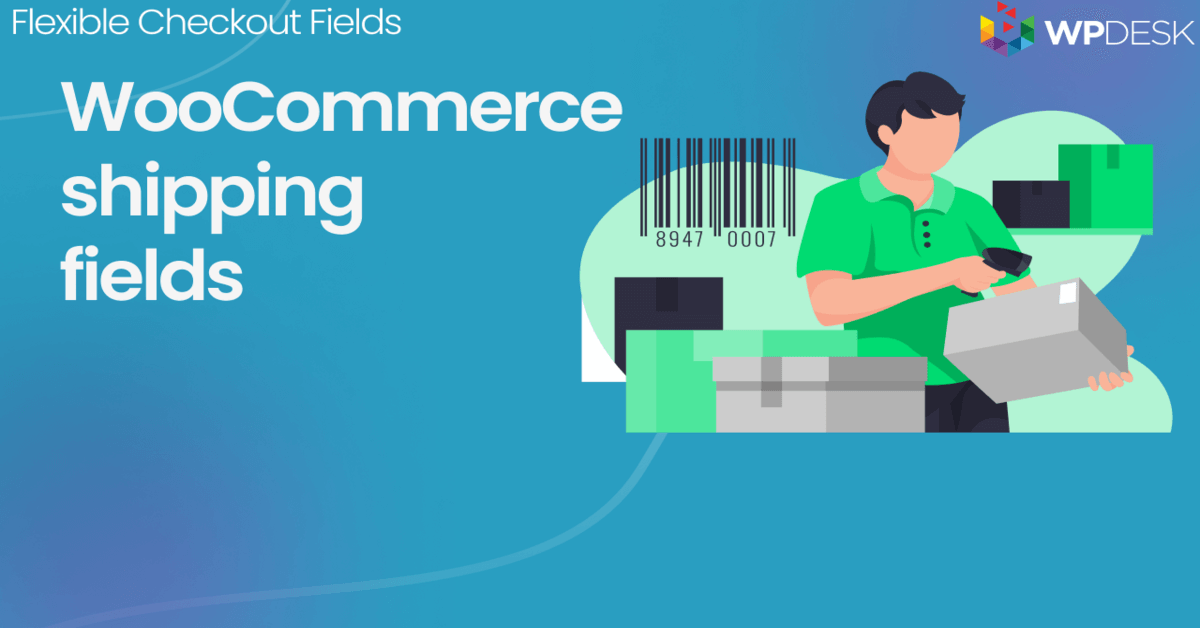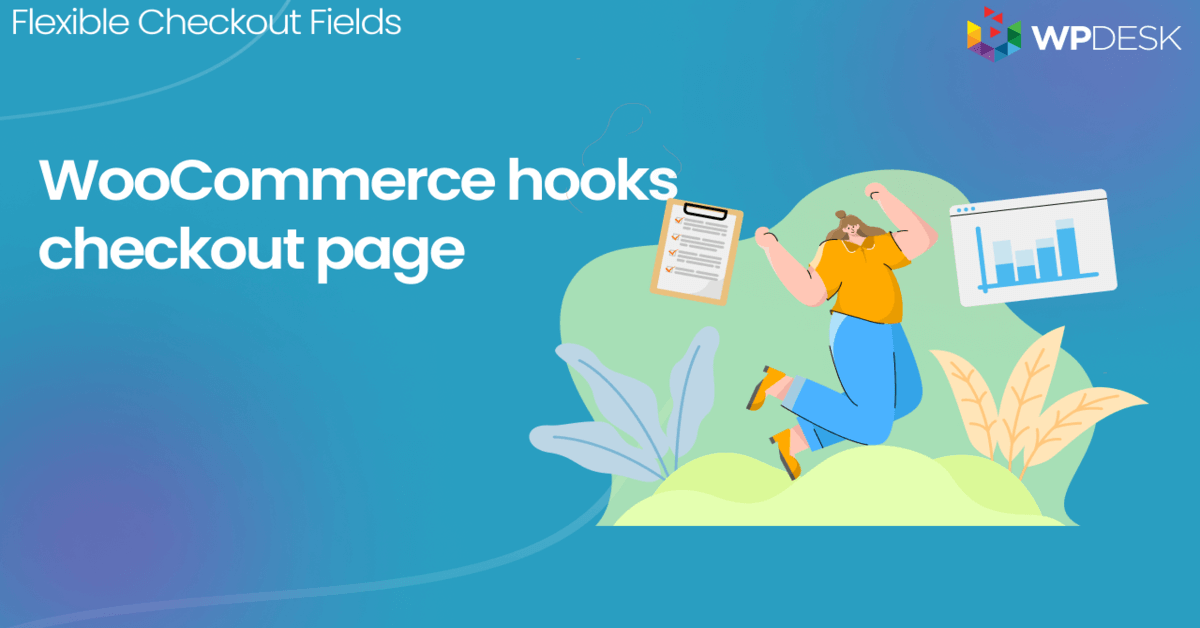จะเพิ่มตรรกะตามเงื่อนไขในฟิลด์ชำระเงินของ WooCommerce ได้อย่างไร
เผยแพร่แล้ว: 2018-06-22ในคู่มือนี้ คุณจะได้เรียนรู้วิธีกำหนดค่าตรรกะตามเงื่อนไขสำหรับช่องชำระเงินในร้านค้า WooCommerce ของคุณ ฉันจะแนะนำคุณทีละขั้นตอนผ่านการกำหนดค่า ท้ายที่สุด คุณจะสามารถกำหนดค่าช่องเงื่อนไขการชำระเงิน WooCommerce ได้ด้วยตัวเอง!
คุณเคยต้องการ ซ่อนฟิลด์บางฟิลด์ตามเงื่อนไขบางอย่าง เช่น ประเทศ เมือง หรือรายละเอียดการจัดส่งหรือไม่
มาดูวิธีตั้งค่าช่องชำระเงินแบบมีเงื่อนไขใน WooCommerce ด้วยปลั๊กอินกัน!
สารบัญ
- ตัวแก้ไขช่องการชำระเงินของ WooCommerce
- ฟิลด์การชำระเงินแบบมีเงื่อนไข - คุณสมบัติ
- ตรรกะเงื่อนไขการชำระเงินฟิลด์โทรศัพท์
- ฟิลด์เงื่อนไขสินค้า/หมวดหมู่
- WooCommerce Conditional Logic สำหรับหมายเลข VAT
- ใบแจ้งหนี้ที่ยืดหยุ่นสำหรับ WooCommerce
- วิธีการจัดส่งแบบมีเงื่อนไขในการชำระเงิน
ตัวแก้ไขช่องการชำระเงินของ WooCommerce
ในการดำเนินการตามคำแนะนำนี้ คุณจะต้องมีปลั๊กอิน เนื่องจาก WooCommerce ไม่มีตรรกะแบบมีเงื่อนไขในตัว
เราสร้างช่องชำระเงินที่ยืดหยุ่น หนึ่งในคุณสมบัติที่ทรงพลังที่สุดที่เราพัฒนาขึ้นในปลั๊กอินคือ การรองรับตรรกะแบบมีเงื่อนไข
แต่อย่าเพิ่งเชื่อคำพูดของเรา ร้านค้า WooCommerce กว่า 80,000 แห่ง ทั่วโลกใช้ปลั๊กอินนี้ทุกวัน
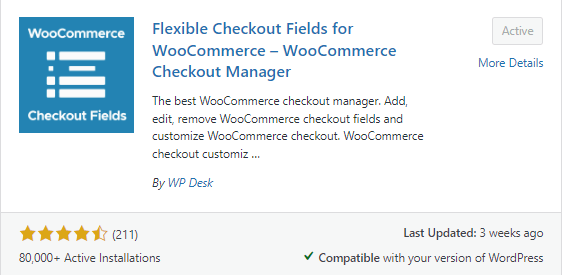
เรามักจะเพิ่มคุณสมบัติใหม่หรือแก้ไขข้อบกพร่องในปลั๊กอินนี้ ผู้คนชื่นชมมันมาก!
ปลั๊กอินนี้ยังใช้รูปลักษณ์และความรู้สึกของ WordPress และใช้งานง่ายมากเนื่องจากอินเทอร์เฟซที่สะอาดตา
ดูก่อนที่เราจะเริ่มต้น:
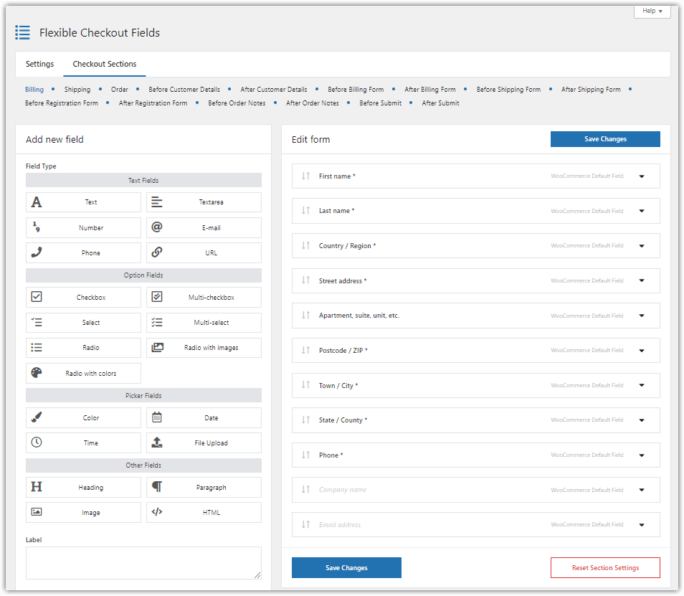
ยิ่งไปกว่านั้น คุณสามารถ ดาวน์โหลดช่องชำระเงินที่ยืดหยุ่นได้ฟรี ! ดูวิดีโอนี้เพื่อดูว่าปลั๊กอินนี้เสนออะไรให้คุณในเวอร์ชันฟรี:
ตัวแก้ไขช่องชำระเงิน WooCommerce สำหรับเงื่อนไข
เงื่อนไข WooCommerce ทำได้ง่าย ฟิลด์ชำระเงินที่ยืดหยุ่นเป็นทางเลือกของคุณในการตั้งค่าตรรกะเงื่อนไขของ WooCommerce
หยิบใส่ตะกร้า หรือ ดูรายละเอียดคุณสมบัติช่องชำระเงินแบบมีเงื่อนไขของ WooCommerce
ตอนนี้ฉันจะแสดงวิธีกำหนดค่าตรรกะตามเงื่อนไขสำหรับฟิลด์โทรศัพท์
คุณจะต้องใช้เวอร์ชัน PRO เนื่องจากเวอร์ชันฟรีไม่รองรับช่องชำระเงินแบบมีเงื่อนไขของ WooCommerce
คุณสามารถกำหนดค่าตรรกะเงื่อนไขได้สามวิธี สำหรับ:
- เขตข้อมูล,
- สินค้าหรือหมวดหมู่
- วิธีการจัดส่งที่เลือก
ฉันจะแสดงให้คุณเห็นทั้งหมด
เราจะใช้ฟีเจอร์ช่องเงื่อนไขการชำระเงินของ WooCommerce พร้อมช่องทำเครื่องหมาย เราจะกำหนดค่าให้ช่องโทรศัพท์ปรากฏขึ้นเมื่อลูกค้าทำเครื่องหมาย ว่าแสดงโทรศัพท์หรือไม่ ช่องทำเครื่องหมาย
ตรรกะเงื่อนไขการชำระเงินฟิลด์โทรศัพท์
ก่อนอื่น คุณต้องสร้างฟิลด์แบบกำหนดเองใหม่
เลือก ช่องทำเครื่องหมาย เป็นประเภทฟิลด์ ตั้งค่า แสดงโทรศัพท์? เป็นป้ายกำกับ:
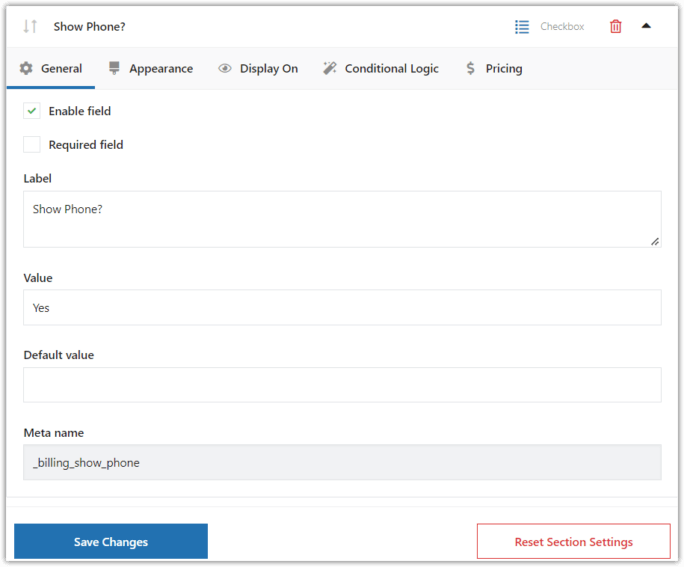
ชื่อ Meta จะเป็นชื่อของฟิลด์ในฐานข้อมูลของคุณ คุณไม่จำเป็นต้องเปลี่ยนค่าเริ่มต้น
คลิก เพิ่มฟิลด์ จากนั้น อย่างที่คุณเห็น ฟิลด์จะแสดงขึ้นในหน้าจอการกำหนดค่า:
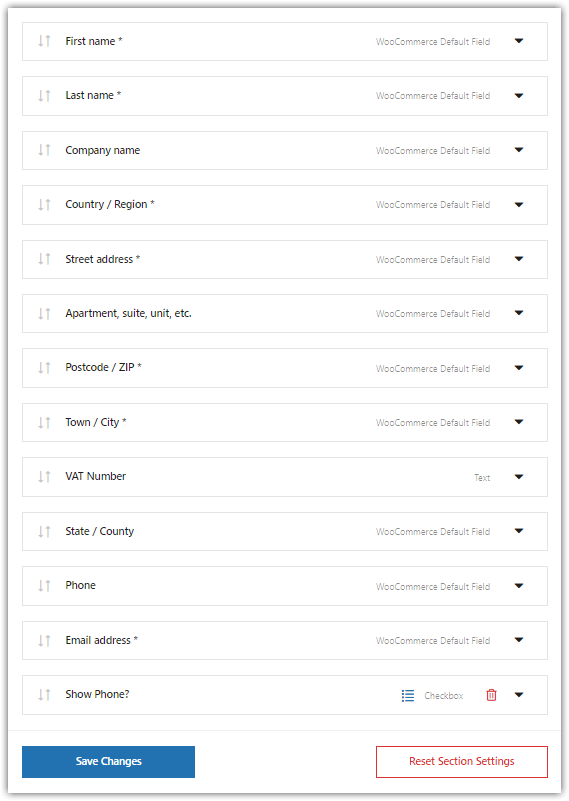
ไปที่ช่องเริ่มต้น ของ Phone WooCommerce แล้วคลิกแท็บตรรกะแบบมีเงื่อนไข
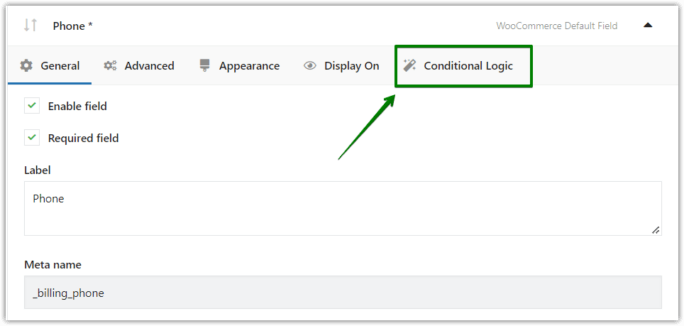
คุณจะพบการตั้งค่าช่องเงื่อนไขการชำระเงินของ WooCommerce ที่นี่:
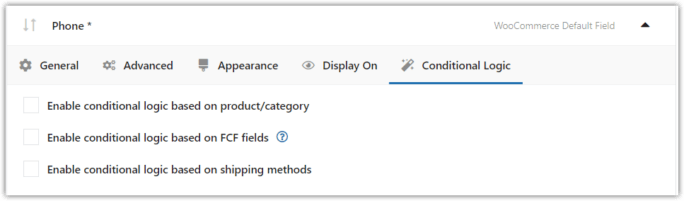
ทำเครื่องหมาย ในช่องเปิดใช้งานตรรกะตามเงื่อนไขตามฟิลด์ FCF :
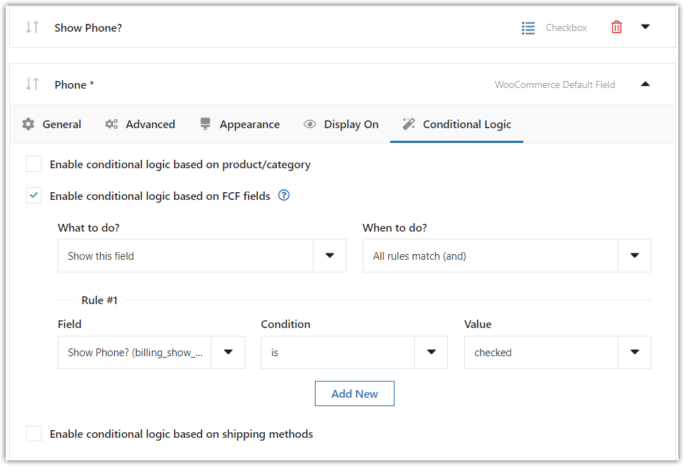
เพิ่มกฎใหม่ เลือกฟิลด์ที่กำหนดเองในกฎ (แสดงโทรศัพท์หรือไม่)
บันทึกการตั้งค่าและคุณพร้อมที่จะไป
ดู:
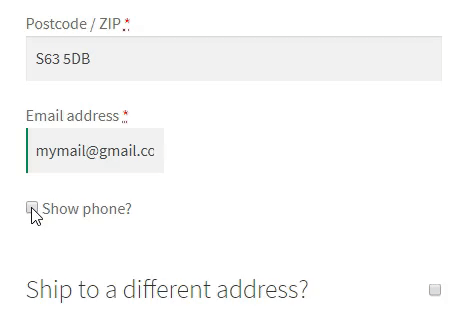
ได้ผลตามที่เราต้องการ!
ตรรกะเงื่อนไขการชำระเงินสินค้า/หมวดหมู่
มีวิธีที่สองในการกำหนดค่าฟิลด์ของคุณ
คุณสามารถใช้ตรรกะเงื่อนไขผลิตภัณฑ์/หมวดหมู่ได้เช่นกัน
สมมติว่าคุณขายเสื้อยืดกับโปรเจ็กต์แบบกำหนดเอง คุณต้องการให้ลูกค้าของคุณสามารถอธิบายโครงการของพวกเขากับคุณ คุณต้องมีหมายเลขโทรศัพท์เพื่อหารือเกี่ยวกับโครงการกับพวกเขา
มีช่องโทรศัพท์เริ่มต้นในการชำระเงิน แต่ลูกค้าของคุณอาจต้องการให้หมายเลขโทรศัพท์อื่น ด้วยวิธีนี้พวกเขาสามารถแนะนำคุณโดยตรงกับผู้จัดการฝ่ายการตลาดแทนที่จะเป็นผู้จัดการฝ่ายบัญชีหรือสำนักงาน
ดังนั้นเราจึงต้องการฟิลด์ดังกล่าว:
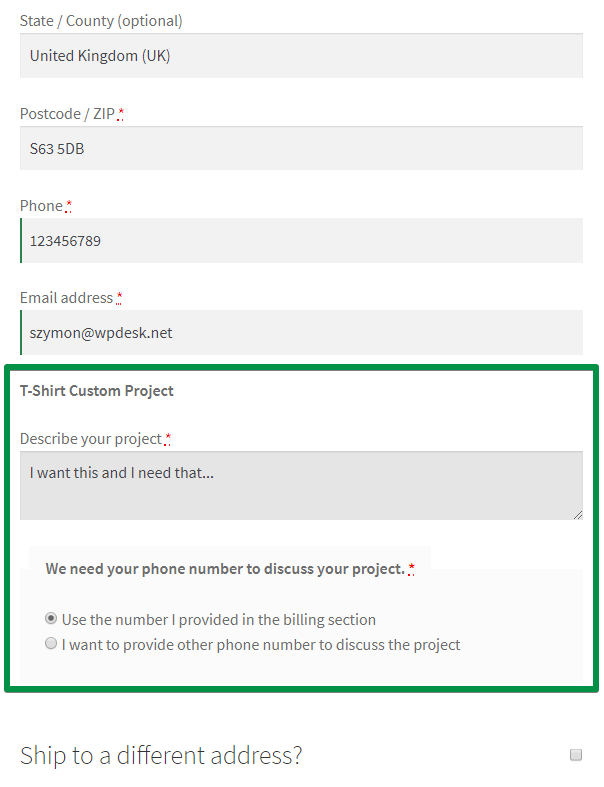
เมื่อลูกค้าเลือกตัวเลือกที่สอง ช่องโทรศัพท์อื่นจะปรากฏขึ้น:

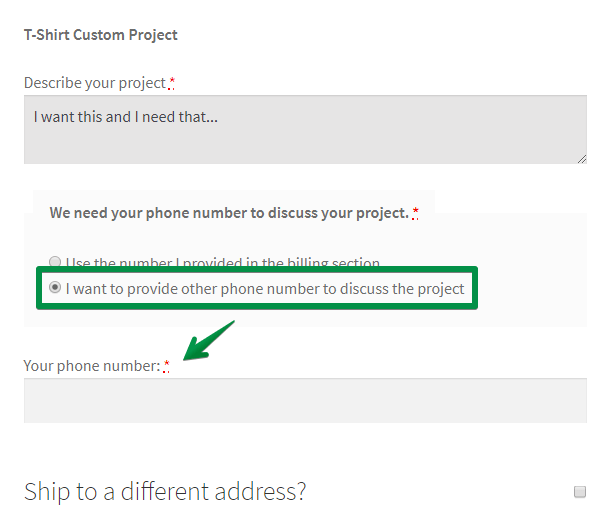
วิธีกำหนดค่าฟิลด์เหล่านี้ด้วยวิธีนี้
ก่อนอื่น คุณต้องเพิ่มฟิลด์เหล่านี้:
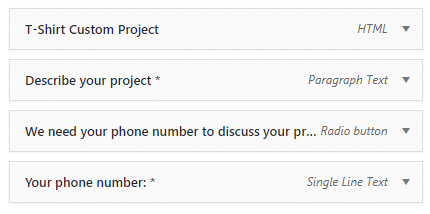
( โครงการ ' T-Shirt Custom Project ' เป็นข้อความ HTML อย่างง่าย ฉันใช้ <strong> แท็ก HTML เป็นตัวหนา)
จากนั้น คุณต้องกำหนดค่าตรรกะตามเงื่อนไข:
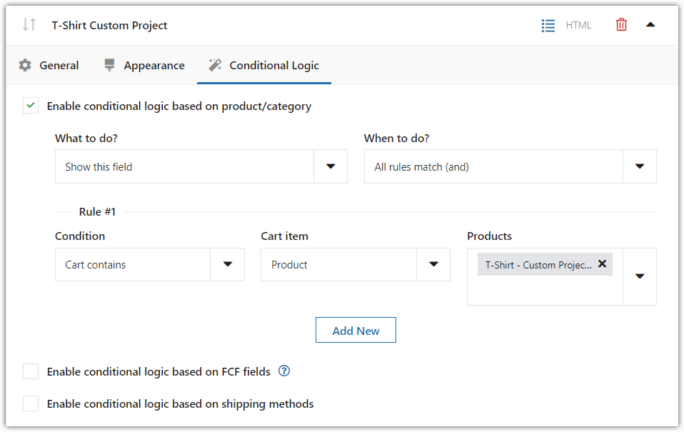
อย่างที่คุณเห็น ฉันกำหนดค่าปลั๊กอินเพื่อแสดงฟิลด์เมื่อรถเข็นมีผลิตภัณฑ์ เสื้อยืด - โครงการที่กำหนดเอง คุณต้องกำหนดค่าตรรกะตามเงื่อนไขด้วยวิธีเดียวกันสำหรับสองฟิลด์ถัดไป
อย่างไรก็ตาม สำหรับฟิลด์สุดท้าย ( หมายเลขโทรศัพท์ของคุณ ) คุณต้องใช้ตรรกะตามเงื่อนไขของฟิลด์แทน นั่นเป็นเพราะปลั๊กอินควรแสดงฟิลด์นี้เมื่อลูกค้าเลือกตัวเลือกเฉพาะในช่องตัวเลือก ฉันหมายถึงตัวเลือก ' ฉันต้องการระบุหมายเลขโทรศัพท์อื่นเพื่อหารือเกี่ยวกับโครงการ '
ดู:
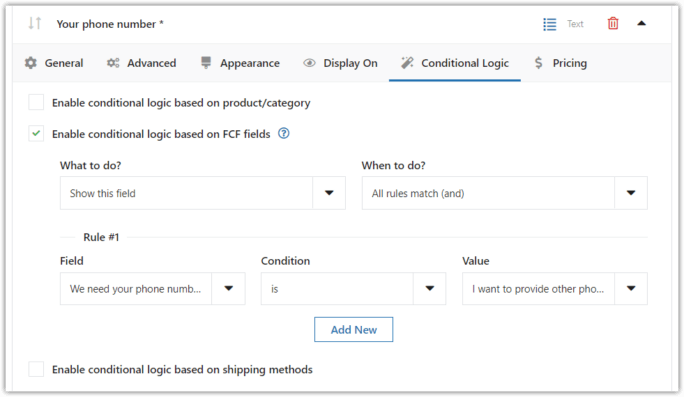
นอกจากนี้ คุณสามารถใช้การตรวจสอบหมายเลขโทรศัพท์สำหรับฟิลด์นี้:
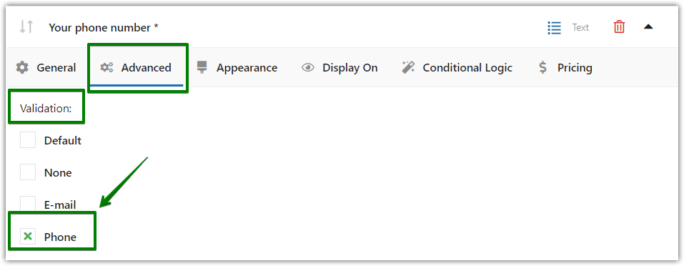
เรียนรู้เพิ่มเติมเกี่ยวกับการตรวจสอบความถูกต้องของ WooCommerce →
ฟิลด์การชำระเงินแบบมีเงื่อนไขของหมายเลข VAT
คุณสามารถใช้ตรรกะตามเงื่อนไขสำหรับฟิลด์หมายเลข VAT ได้เช่นกัน
ตามค่าเริ่มต้น WooCommerce จะแสดงฟิลด์ ชื่อบริษัท ต่อจาก ฟิลด์ชื่อ และ นามสกุล ฟิลด์นี้เป็นตัวเลือก อย่างไรก็ตาม จะเป็นการดีกว่าที่จะซ่อนไว้ เว้นแต่ลูกค้าต้องการใบแจ้งหนี้
คุณสามารถย้ายฟิลด์ไปที่ด้านล่าง จากนั้น คุณสามารถสร้างช่องทำเครื่องหมาย ฉันต้องการใบแจ้งหนี้ และช่อง หมายเลขภาษีมูลค่าเพิ่ม
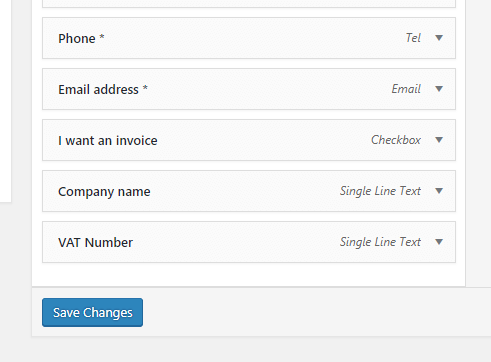
จากนั้น คุณต้องกำหนดค่าตรรกะตามเงื่อนไขสำหรับฟิลด์ ชื่อบริษัท และ หมายเลข VAT
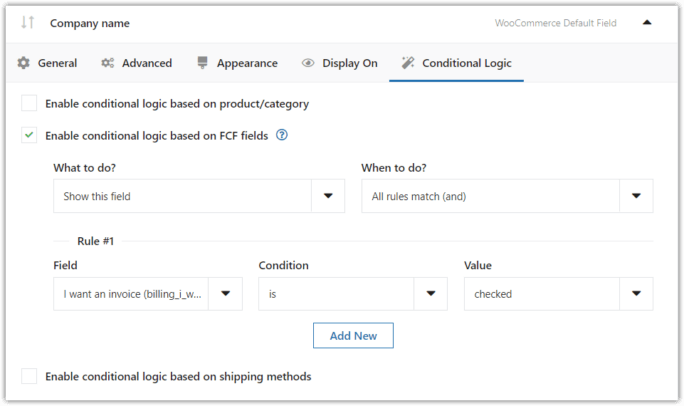
อย่าลืมตั้งค่าฟิลด์เหล่านี้เป็น จำเป็น
ดูผลสุดท้าย:
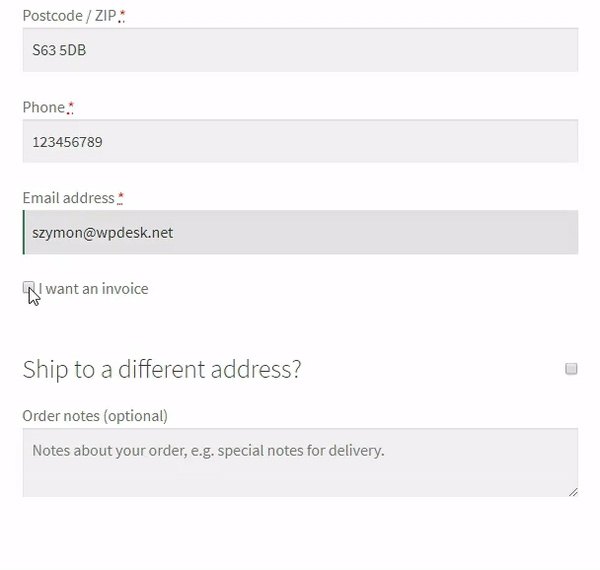
โบนัส: มีวิธีแก้ปัญหาอื่น
ใบแจ้งหนี้ที่ยืดหยุ่นสำหรับ WooCommerce
เราสร้างปลั๊กอินใบแจ้งหนี้ที่ยืดหยุ่น ไม่เพียงเพิ่มฟิลด์หมายเลข VAT แต่ยังตรวจสอบหมายเลข VAT ที่ลูกค้าของคุณระบุอีกด้วย
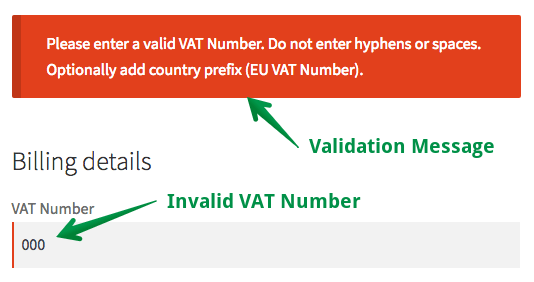
คุณจะพบข้อมูลเพิ่มเติมในบทความของเรา: 3 วิธีที่ลองและทดสอบแล้วในการเพิ่มช่องหมายเลข VAT ใน WooCommerce
ป.ล. คุณต้องการเปลี่ยนรูปลักษณ์ของฟิลด์หรือไม่? ดูคำแนะนำเกี่ยวกับสไตล์ CSS ของเรา
ฟิลด์การชำระเงินแบบมีเงื่อนไขของวิธีการจัดส่งสำหรับ WooCommerce
ด้วยคุณสมบัตินี้ คุณจะสามารถแสดงหรือซ่อนฟิลด์ชำระเงินเมื่อลูกค้าเลือกวิธีการจัดส่งบางอย่างในหน้าชำระเงิน ในการทำเช่นนั้น เพียงทำ เครื่องหมายที่เปิดใช้งานตรรกะตามเงื่อนไขตามวิธีการจัดส่ง และเพิ่มกฎ ใหม่
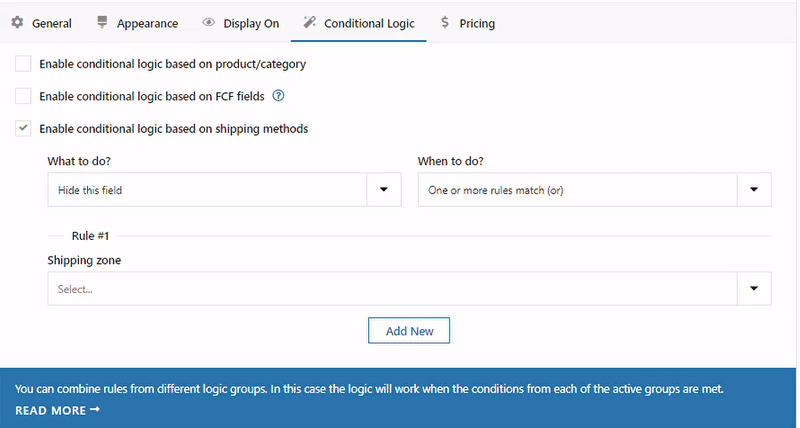
ในส่วน กฎ คุณจะเห็นฟิลด์ที่เลือก ในอันแรก ให้เลือกประเทศที่คุณไม่ต้องการแสดงวิธีการจัดส่ง เลือก เขตการจัดส่ง คุณสามารถเลือกเขตการจัดส่งที่มีวิธีการจัดส่งของคุณ จากนั้น ในฟิลด์ที่สอง เลือกวิธีการจัดส่ง เลือกวิธีการจัดส่งของคุณที่รวมอยู่ในเขตการจัดส่งที่เลือก ที่นี่ ฉันได้ใช้วิธีการจัดส่งที่ฉันกำหนดค่าด้วยปลั๊กอินการจัดส่งแบบยืดหยุ่น
ต้องการทราบข้อมูลเพิ่มเติมหรือไม่ คุณสามารถอ่านคู่มือฉบับสมบูรณ์ของเราเกี่ยวกับวิธีซ่อนหรือแสดงช่องชำระเงินตามวิธีการจัดส่งใน WooCommerce
สรุป
ในคู่มือฉบับย่อนี้ คุณได้เรียนรู้วิธีกำหนดค่าช่องเงื่อนไขการชำระเงินของ WooCommerce หากคุณมีคำถามใด ๆ เพียงใช้ส่วนความคิดเห็นด้านล่าง
ไปที่หน้าผลิตภัณฑ์ฟิลด์การชำระเงินที่ยืดหยุ่นเพื่อดู คุณลักษณะทั้งหมดของปลั๊กอิน
ตัวแก้ไขช่องชำระเงิน WooCommerce สำหรับเงื่อนไข
เงื่อนไข WooCommerce ทำได้ง่าย ฟิลด์ชำระเงินที่ยืดหยุ่นเป็นทางเลือกของคุณในการตั้งค่าตรรกะเงื่อนไขของ WooCommerce
หยิบใส่ตะกร้า หรือ ดูรายละเอียดคุณยังสามารถลองใช้ปลั๊กอินใน การสาธิตฟรีของคุณ !